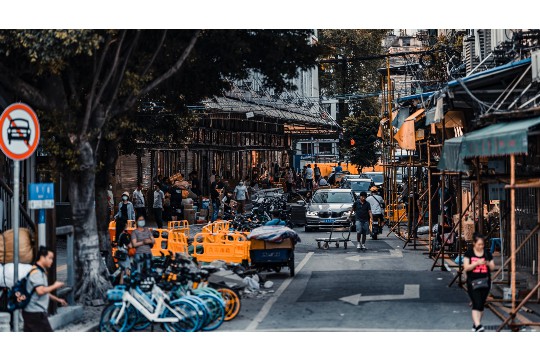摘要:本文提供全面解析,指导用户如何轻松解锁并查看显卡温度墙。通过正确的方法和工具,用户可以实时监测显卡温度,并了解显卡的温度限制(即温度墙),以确保显卡在安全温度范围内运行,避免因过热而导致的性能下降或损坏。文章旨在帮助用户优化显卡性能,提升电脑使用体验,同时保障硬件安全。
显卡作为电脑中处理图像数据的关键硬件,其性能与稳定性直接关系到我们的使用体验,在高温环境下,显卡可能会触发温度墙保护机制,导致性能下降甚至损坏,了解如何查看显卡温度墙,对于保护显卡、优化性能具有重要意义,本文将详细介绍查看显卡温度墙的多种方法,帮助用户轻松掌握显卡状态。
一、显卡温度墙的基本概念
显卡温度墙是显卡厂商为了保护显卡硬件而设置的一种保护机制,当显卡温度达到预设的阈值时,显卡会自动降低工作频率或功耗,以减少发热量,防止温度过高导致硬件损坏,这个预设的阈值就是所谓的“温度墙”,了解显卡温度墙,有助于我们更好地监控显卡状态,及时采取措施避免过热问题。
二、使用第三方软件查看显卡温度墙
1、GPU-Z:专业显卡信息查询工具
GPU-Z是一款轻量级、免费的显卡信息查询工具,能够显示显卡的详细规格、当前状态以及温度等信息,使用GPU-Z查看显卡温度墙的步骤如下:
- 下载并安装GPU-Z软件。
- 打开软件,在“Sensors”选项卡下,可以看到显卡的当前温度、功耗限制、温度限制等信息。“Temp Limit”即为显卡的温度墙。
2、MSI Afterburner:强大显卡超频与监控工具
MSI Afterburner不仅是一款强大的显卡超频工具,还具备全面的显卡监控功能,通过MSI Afterburner,用户可以轻松查看显卡温度墙:
- 下载并安装MSI Afterburner软件。
- 打开软件,在“Monitoring”选项卡下,勾选需要监控的项目,如温度、功耗等。
- 在“Settings”中,可以设置监控界面的显示方式,以便更直观地查看显卡状态。
- 在监控界面中,找到“Temperature Limit”或类似名称的项目,即可查看显卡的温度墙。
3、HWiNFO:全面硬件信息检测工具
HWiNFO是一款功能强大的硬件信息检测工具,能够显示包括显卡在内的所有硬件的详细信息,使用HWiNFO查看显卡温度墙的步骤如下:
- 下载并安装HWiNFO软件。
- 打开软件,在“Sensors”选项卡下,找到显卡相关的温度信息。
- 通过搜索或筛选功能,找到显卡的温度墙信息,通常标记为“Temperature Limit”或类似名称。
三、通过BIOS/UEFI查看显卡温度墙
部分高端显卡或主板厂商可能会在BIOS/UEFI中提供显卡温度墙的设置选项,通过进入BIOS/UEFI,用户可以查看并调整显卡的温度墙设置,但需要注意的是,这种方法需要一定的计算机基础知识,且不同品牌的BIOS/UEFI界面和设置方法可能有所不同,在进行BIOS/UEFI设置前,请务必查阅主板或显卡的官方文档,以确保正确操作。
四、利用专业软件调整显卡温度墙
除了查看显卡温度墙外,部分专业软件还允许用户调整显卡的温度墙设置,但需要注意的是,调整温度墙可能会对显卡的性能和稳定性产生影响,因此在进行调整前,请务必了解相关风险,并谨慎操作,以下是一些常用的专业软件及其调整温度墙的方法:
1、EVGA Precision X1:专为EVGA显卡设计的超频与监控工具
EVGA Precision X1不仅支持EVGA显卡的超频和监控,还允许用户调整显卡的温度墙设置,使用EVGA Precision X1调整显卡温度墙的步骤如下:
- 下载并安装EVGA Precision X1软件。
- 打开软件,在“Settings”或类似选项卡下,找到温度墙设置选项。
- 根据需要调整温度墙值,并保存设置。
2、ASUS GPU Tweak II:专为ASUS显卡设计的超频与监控工具
ASUS GPU Tweak II同样支持ASUS显卡的超频和监控,并允许用户调整显卡的温度墙设置,使用ASUS GPU Tweak II调整显卡温度墙的步骤如下:
- 下载并安装ASUS GPU Tweak II软件。
- 打开软件,在“OC Tweaker”或类似选项卡下,找到温度墙设置选项。
- 根据需要调整温度墙值,并应用设置。
五、注意事项与建议
1、定期清理显卡散热系统
显卡散热系统的积尘和堵塞是导致显卡过热的主要原因之一,建议用户定期清理显卡散热系统,包括风扇、散热片和热管等部件,以确保良好的散热效果。
2、合理设置显卡功耗与频率
通过调整显卡的功耗和频率,可以在一定程度上降低显卡的发热量,但需要注意的是,过度降低功耗和频率可能会影响显卡的性能,在进行调整时,请务必权衡性能与发热量之间的关系。
3、关注显卡温度变化趋势
除了查看显卡温度墙外,用户还应关注显卡温度的变化趋势,通过持续监控显卡温度,可以及时发现并解决过热问题,避免对显卡造成损害。
4、选择高质量的散热产品
对于追求高性能和高稳定性的用户来说,选择高质量的散热产品至关重要,高质量的散热产品不仅具备更好的散热效果,还能提供更长的使用寿命和更低的噪音水平。
查看显卡温度墙是保护显卡、优化性能的重要步骤之一,通过本文介绍的多种方法和注意事项,用户可以轻松掌握显卡状态,并采取相应措施避免过热问题,希望本文能对广大用户有所帮助!